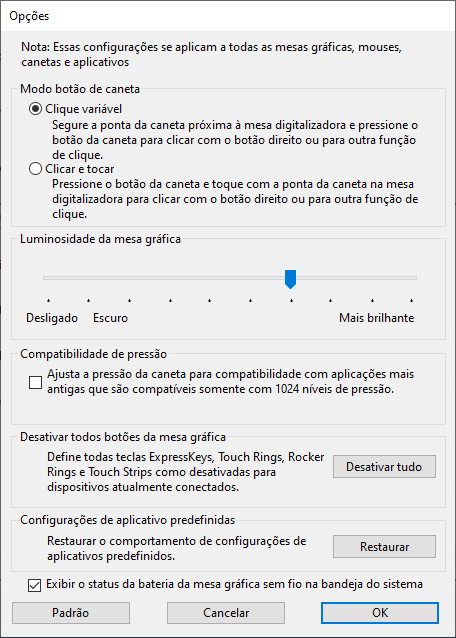Personalizar opções do usuário
A tela Opções permite que você personalize o modo do botão da caneta e outras preferências para o seu dispositivo.
Para acessar a tela Opções:
- Abra o Wacom Center.
- Selecione seu dispositivo na barra lateral Dispositivos.
- Na área de conteúdo principal, clique em qualquer link de configurações (configurações da caneta, configurações da tecla ExpressKey etc.). Você prosseguirá para Propriedades da mesa digitalizadora Wacom.
- Clique no botão Opções na parte inferior da tela.
- Edite suas configurações na tela Opções.
Observação: As opções disponíveis listadas na tabela abaixo variam, dependendo do seu dispositivo.
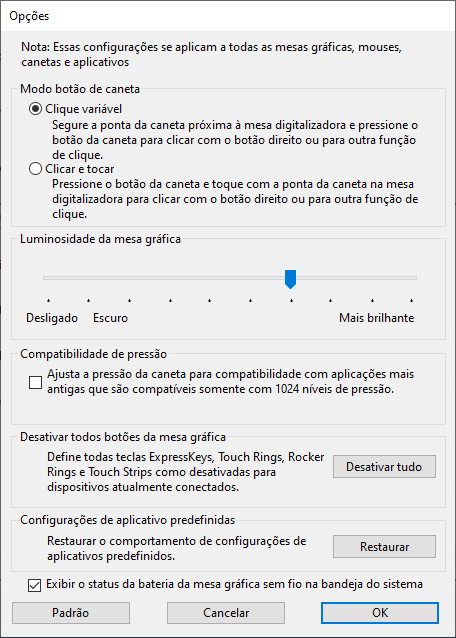
A captura de tela acima é para fins descritivos; pode não corresponder à sua tela.
| Clique variável | Esta é a configuração padrão do modo do botão da caneta. Segure a ponta da caneta perto do seu dispositivo Wacom e pressione o botão da caneta para clicar com o botão direito ou outra ação de clique (clique duplo, etc.). |
| Clique e toque | Se o modo do botão da caneta for Clique e toque, pressione o botão da caneta e toque na superfície do dispositivo com a ponta da caneta para executar um clique com o botão direito ou outra ação de clique (clique duplo etc.). Esta opção permite um posicionamento mais preciso dos cliques da caneta. |
| Assistente de ponta | Esse recurso é ativado por padrão e ajuda você a posicionar com precisão uma mira ou ponto de controle com a caneta no local exato que você está mirando, sem mover o local de destino 1-2 pixels ao liberar a pressão na ponta da caneta. Para desativar o Assistente de ponta, desmarque a caixa de seleção.
Observação: O recurso Assistente de ponta aplica-se apenas às canetas Pro Pen 3, Pro Pen 2, Pro Pen 3D e Pro Pen Slim.
|
| Brilho da luz da mesa digitalizadora | Se isso se aplicar ao seu dispositivo, mova o controle deslizante para ajustar o nível de brilho ou para desligar os LEDs de status e os marcadores de área ativos. |
| Compatibilidade de pressão | Selecione esta opção se os aplicativos com os quais você está trabalhando suportam apenas 1024 níveis de pressão da caneta. |
| Desativar todos os botões da mesa digitalizadora | Clique neste botão para desativar todas as teclas ExpressKey, Touch Rings, Rocker Rings e Touch Strips. |
| Configurações predefinidas do aplicativo | Ativado somente se você excluiu configurações atribuídas automaticamente para um aplicativo. Clique no botão Restaurar para restaurar as configurações atribuídas pelo aplicativo. |
| Usar pressão longa para as teclas de toque do Cintiq Pro | Selecione esta opção se desejar um "toque longo" para ativar suas teclas de toque, ajudando a evitar movimentos ou toques acidentais nas teclas de toque. |
| Mostrar bateria da mesa digitalizadora sem fio | Selecione se deseja exibir o ícone de status da bateria na bandeja do sistema durante a operação sem fio. Aplica-se somente a dispositivos que suportam a opção sem fio. |